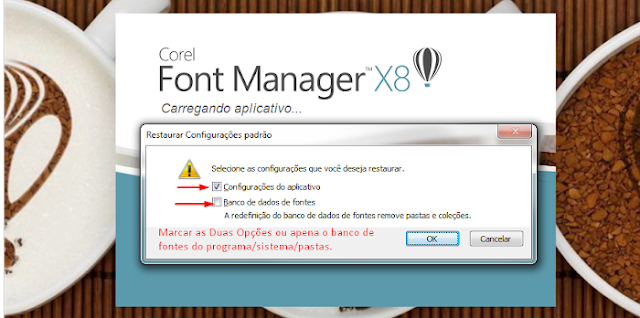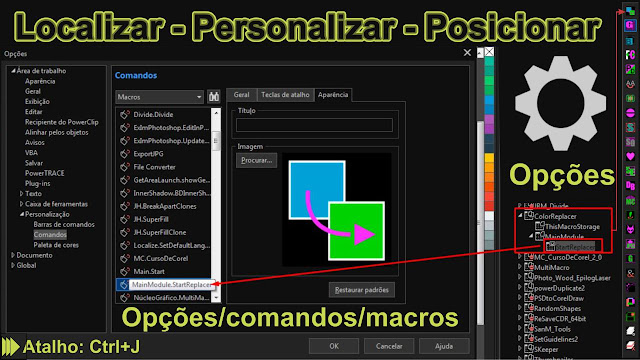Nenhuma fonte foi localizada. É provável que o aplicativo não tenha sido instalado corretamente.
Oque está acontecendo com minhas fontes no CorelDRAW X8?
Se vocês está recebendo este tipo de mensagem quando tenta abrir seu CorelDRAW X8. Seja ele em Windows 7/8 ou 10, isso não quer dizer que a frase esteja correta.
- Na verdade isso é um erro no "banco de dados" de fontes, que agora é controlado pelo "Novo sistema" de fontes da Corel, o Corel Font Manager, que é um excelente programa para controlar seu banco de fontes, sejam elas instaladas ou não em seu sistema.
- Tenho recebido muitos e-mails relatando este erro e que deixa muita gente de cabelos em pé! Faz com que muitos acabem por refazer a instalação do CorelDRAW várias vezes e sem sucesso.
Simples! Usaremos da mesma técnica que usamos para Restaurar as Configurações de Fábrica do CorelDRAW, já publicado aqui no site e que sempre ajuda muitos dos problemas relatados aqui no site, através de nosso e-mail.
Para restaurar as configurações padrão do Gerenciador de fontes do Corel
Assista ao vídeo, foi apresentado no CorelDRAW 2017, mas pode ser aplicado no CorelDRAW X8 ok
Se Gostou da dica e lhe salvou o dia, não esqueça de Compartilhar com suas redes e dar aquele LIKE!
Assista ao vídeo, foi apresentado no CorelDRAW 2017, mas pode ser aplicado no CorelDRAW X8 ok
Se Gostou da dica e lhe salvou o dia, não esqueça de Compartilhar com suas redes e dar aquele LIKE!
Vamos ver como isso funciona?
1 - Saia do aplicativo. (feche-o)
1 - Saia do aplicativo. (feche-o)
2 - Clique no ícone do CFM (CorelFontManager), e Inicie o aplicativo mantendo pressionada a tecla F8.
3 - Mantenha pressionado o F8 até aparecer a seguinte mensagem: Restaurar Configurações Padrão.
4 - Na caixa de diálogo Restaurar configurações padrão, habilite a caixa de seleção Configurações do aplicativo.
Após isso escolha a opção marcada (Configurações do Aplicativo), como na imagem acima e logo após, (ok).
Feche o programa e abra o CorelDRAW. Veja se está tudo ok agora!
E bom trabalho....srsrrs
Feche o programa e abra o CorelDRAW. Veja se está tudo ok agora!
E bom trabalho....srsrrs
Um Pouco Sobre o Font Manager do CorelDRAW!
O Gerenciador de fontes do Corel é o sistema de gerenciamento de fontes incluso com seu software padrão, o CorelDRAW.
O Gerenciador de fontes do Corel permite que você gerencie, organize e explorar com facilidade suas, coleções tipográficas e de fontes TTF, fornecendo-lhe as ferramentas certas para controlar todos os aspectos do seu fluxo de trabalho tipográfico.
Você pode encontrar e pré-visualizar fontes locais e on-line, instalar e desinstalar fontes e excluir fontes de que você já não precisa mais.
 |
| Obs: A Redefinição do Banco de Dados de Fontes Remove Pastas e Coleções. |
Para redefinir o banco de dados de fontes!
1 . Saia do aplicativo.
2 . Inicie o aplicativo mantendo pressionada a tecla F8.
3 . Na caixa de diálogo Restaurar configurações padrão, habilite a caixa de seleção "Banco de dados de fontes".
A redefinição do banco de dados de fontes não é recomendável, exceto em casos raros, quando você estiver enfrentando problemas de desempenho ou erros de leituras de fontes.
Essa ação remove todas as pastas de fontes e coleções que você adicionou ao painel "Bibliotecas" do aplicativo, mas não exclui nenhum arquivo de fonte nem pastas que você possui.
Em 90% dos casos que dei esta dica, funcionou perfeitamente e os usuários voltaram a trabalhar imediatamente após a dica.
Sendo que, se você colocou alguma macro neste endereço para editá-las, elas serão perdida ok.
Uma outra dica que funcionou para um de nossos leitores: Luiz Ramos Tatá É apagar todos os arquivos neste endereço: C:\Users\"NOME_DO_USUARIO"\AppData\Roaming\Corel
Ou Na Versão X8 e 2017 em: C:\Users\"NOME_DO_USUARIO"\AppData\Roaming\Corel\FontDatabase
e Apagar seu conteúdo. Mas lembre-se, isso pode causar instabilidade no App.
Faça uma cópia do conteúdo antes, por via das dúvidas.
Sendo que, se você colocou alguma macro neste endereço para editá-las, elas serão perdida ok.
Este caminho pode estar oculto em alguns casos, sendo assim previsa mostrar pastas e arquivos ocultos no sistema.
Espero que, com você dê certo também e que você possa voltar a trabalhar no mesmo instante em que terminar de aplicar a operação.
Leia também, caso esteja usando uma versão anterior ao CorelDRAW X8 este artigo: Como Instalar Fontes com Font Navigator e Integrá-lo ao CorelDraw X6? No post, temos 2 vídeos que mostram como instalar as fontes e como Montando e Desmontando seu Catálogo de Fontes.
Qualquer coisa relate aqui nos comentários. Caso seu comentário não apareça de imediato, fique tranquilo, pois após a aprovação ela será publicada ok.
Desde já grato e sucesso a todos do @corelnavea.
Artigo original do Corel na Veia.